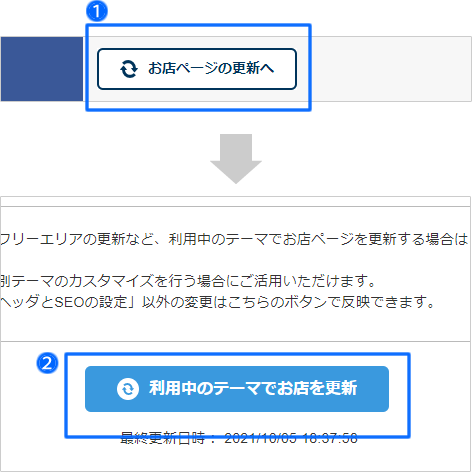トラストマークとは、「TradeSafe」が信頼性と安心性を認証したお店に与えられる信頼のマークです。
お店に表示すれば、お客さんに安心して購入できるお店ということをアピールできます。
TradeSafe トラストマークを表示する
1 トラストマークを表示する
1-1 「TradeSafe 会員ID」を取得する
■「TradeSafe 会員ID」を取得する
トレードセーフに申し込み、半角英数8 文字の「TradeSafe 会員ID」を取得します。
<お申し込み>
https://help.shopserve.jp/support/management/tradesafe/
<お申し込み>
https://help.shopserve.jp/support/management/tradesafe/
1-2 商品ページとショッピングカートに表示する

■TradeSafe トラストマークの基本設定をします
- トレードセーフから取得した「TradeSafe 会員ID」を入力します。
- 「表示する」を選択します。
-
「設定を保存する」ボタンをクリックし、基本設定が完了します。
商品ページにトラストマークが表示されます。また、ショッピングカートにも「TradeSafe あんしん補償サービス同意チェックボックス」が表示されます。

2 サイドバーに「スクリプトタグ」を張り付ける
2-1 「スクリプトタグ」を取得する

■「スクリプトタグ」をコピーします
表示させる大きさとサイトのデザインに合わせて、「TradeSafe トラストマーク表示用スクリプトタグ」をコピーします。

2-2 サイドバーに「スクリプトタグ」を貼り付ける

■「サイドバー用フリーエリア」に貼り付けます
- 右端の「< >」ボタンをクリックします。
- コピーした「TradeSafeトラストマーク表示用スクリプトタグ」を貼り付けます。
- 「設定を保存する」ボタンをクリックします。

サイドバー用フリーエリアを編集する方法については、他のページで詳しくご案内しています。
>>オンラインサポート「016」で検索

■お店ページを更新します
- 管理画面の左上「お店ページの更新へ」ボタンをクリックします。
- 「利用中のテーマでお店を更新」ボタンをクリックします。
サイト更新が完了するまでお待ちください。 - 更新が完了したら、お店ページを確認してみましょう。

ベーシックテンプレートをご利用の場合は「更新を開始」ボタンをクリックします。